Cómo proteger una carpeta con Windows Defender frente ataques Ransomware

La herramienta Windows Defender es cada vez mejor y, por ello, se ha convertido en una buena opción de seguridad para Windows 10. Pero, eso sí, en ocasiones la configuración por defecto no es la mejor posible ante cierto tipo de amenazas. Un ejemplo son los ataques Ransomware y, por ello, vamos a indicar lo que hay que hacer con las herramientas de Microsoft para proteger carpetas específicas.
Lo cierto es que las amenazas de la que hablamos han ido creciendo tanto en número como en el daño que consiguen hacer (incluso, algunas de sus variantes pueden bloquear el acceso a los datos que se tienen almacenados en un ordenador,) Por lo tanto, establecer la mejor configuración posible con Windows Defender es algo que se debe tener muy presente si se utiliza un ordenador con Windows 10 -y que incluye datos que son importantes y localizados en carpetas concretas-. Y, por suerte, lo que se tiene que hacer no es especialmente complicado como vamos a indicar.
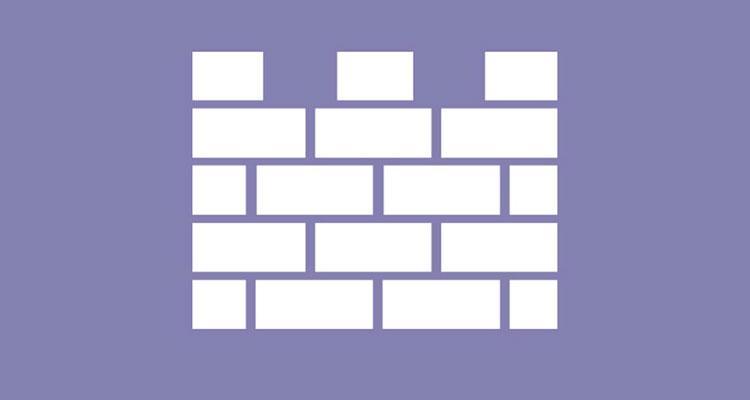
Proteger carpetas con Windows Defender ante el Ransomware
Los pasos que vamos a indicar son los que se deben dar para conseguir la mejor prevención posible ante los ataques. Estos son específicos de la herramienta de seguridad Windows Defender, por lo que si se utiliza otro antivirus es muy posible que las opciones no estén ubicadas en el mismo lugar. Esto es lo que tienes que hacer:
- Accede a la Configuración del ordenador y pulsa en la opción Actualización y seguridad
- Pulsa en Windows Defender en el espacio de la izquierda y utiliza el botón denominado Abre el centro de seguridad de Windows Defender
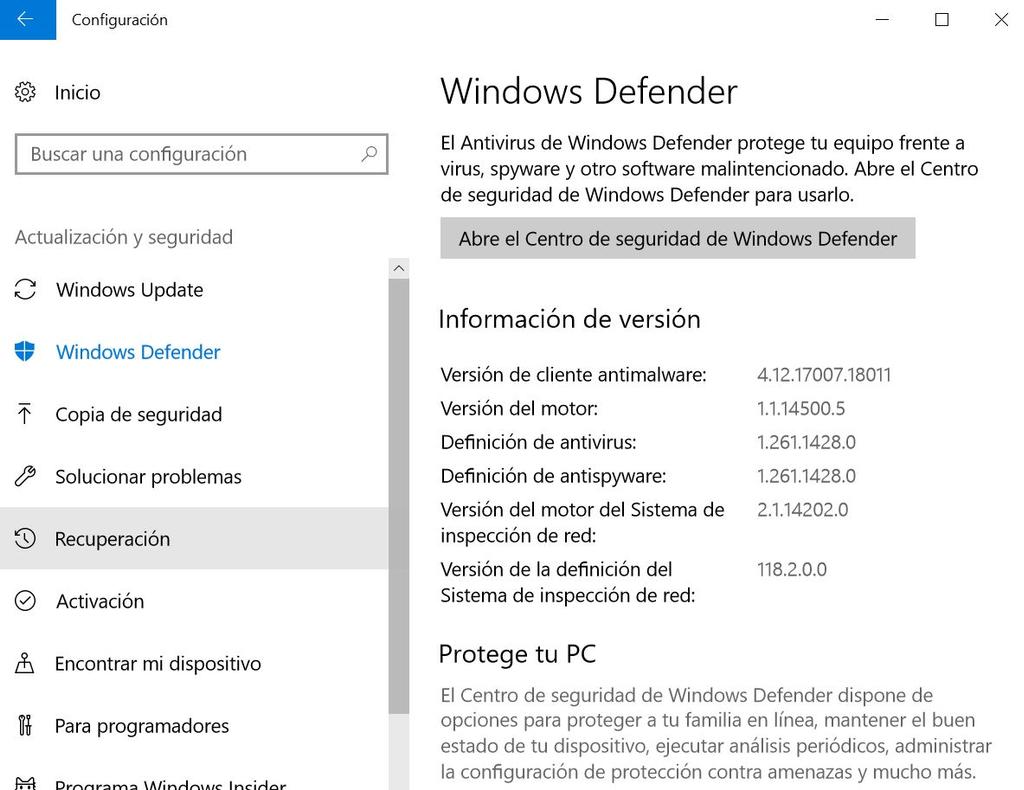
- En la nueva ventana que se abre selecciona Protección antivirus y contra amenazas y, a continuación, pulsa en Configuración de antivirus y protección contra amenazas
- Baja y busca la opción denominada Controla el acceso a la carpeta. Activa el deslizador en Windows Defender
- Hecho esto, utiliza el enlace Carpetas protegidas y revisa que las que son importantes las tienes incluidas, en caso contrario añádelas mediante el uso del icono con el símbolo «+»
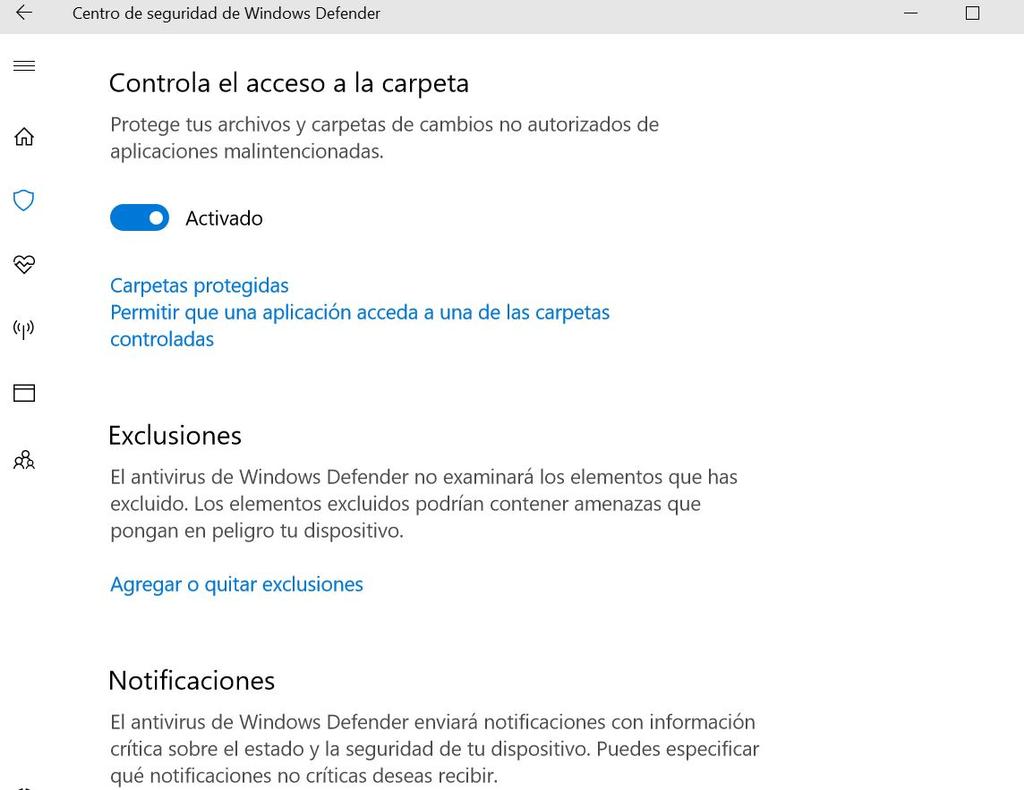
- Si deseas que algunas aplicaciones puedan modificar el contenido de las carpetas indicadas, debes pulsar en Windows Defender el enlace Permitir que una aplicación acceda a una de las carpetas controladas. Ahora, debes seleccionar el software que tendrá acceso
Ya habrás finalizado y, como has comprobado, lo que se tiene que hacer en Windows Defender es proteger cada una de las carpetas en las que se tiene información vital del ordenador, ya sea por su funcionamiento o por ser datos importantes en el ámbito personal o profesional. Evidentemente, siempre es posible revertir la configuración simplemente desactivado el deslizador activado anteriormente.
Windows Defender ofrecerá mejor protección en Creators Update
